कंसोल फ़ाइल प्रबंधक का उपयोग लिनक्स में फ़ाइलों और फ़ोल्डरों के साथ काम करना सरल बनाता है, जिससे यह अधिक दृश्यमान और सुविधाजनक हो जाता है।
1. फ़ाइल प्रबंधक स्थापित करना Midnight Commander (debian/ubuntu)
apt install mc
1.1 कंसोल फ़ाइल प्रबंधक लॉन्च करना
mc
2. रंग थीम सेट करना
डिफ़ॉल्ट रूप से, फ़ाइलों को संपादित करते समय, यह उन्हें हल्के नीले रंग की पृष्ठभूमि पर सफेद अक्षरों में प्रदर्शित करता है, जो पढ़ने के लिए बहुत आरामदायक नहीं है, आइए थीम को और अधिक आरामदायक में बदलें।
2.1 उपलब्ध रंग डिज़ाइनों की सूची देखें
ls /usr/share/mc/skins/
2.2 थीम सेट करते समय, डिफ़ॉल्ट मान को गोटर से बदलें
nano /root/.config/mc/ini
[Midnight-Commander]
...
skin=gotar
...
सेटिंग्स फ़ाइल को एमसी नहीं, बल्कि वीआई या नैनो कमांड का उपयोग करके संपादित करना महत्वपूर्ण है, ताकि सेटिंग्स लागू हो जाएं, क्योंकि जब आप एमसी से बाहर निकलेंगे तो यह उन्हें अधिलेखित कर देगा और सब कुछ वैसा ही रहेगा जैसा था।
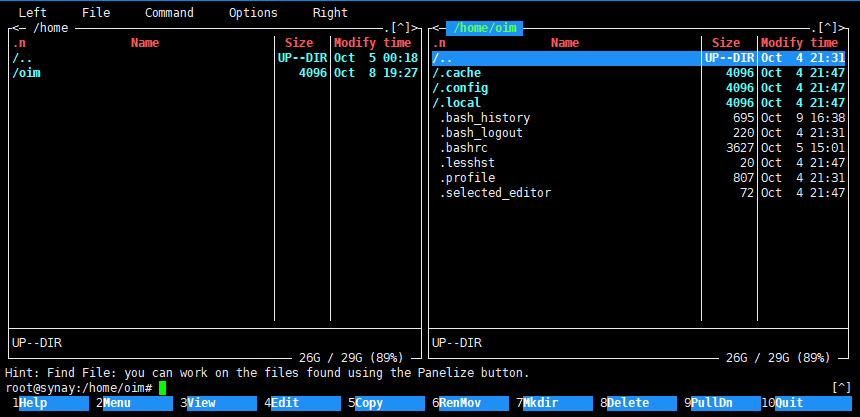
3. मेनू नेविगेशन
3.1 मेनू पर जाने के लिए, F9 दबाएँ और फिर तीरों का उपयोग करें
3.2 बाहर निकलने के लिए दबाएँ F10
4. संभावनाएं
4.1 आप किसी अन्य सर्वर के कंसोल से कनेक्ट कर सकते हैं और रिमोट सर्वर के बाएं कंसोल और वर्तमान सर्वर के दाएं कंसोल का उपयोग करके फ़ाइलों को कॉपी कर सकते हैं। ऐसा करने के लिए, मेनू से चुनें:
F9 -> Left -> Shell link..
फिर निम्न प्रारूप का उपयोग करके दूरस्थ सर्वर का पता निर्दिष्ट करें:
user@ip-or-remote-host:port
यदि कनेक्शन सफल होता है, तो आपको प्रमाणपत्र स्वीकार करने और निर्दिष्ट उपयोगकर्ता के लिए पासवर्ड दर्ज करने के लिए कहा जाएगा।
4.2 इसी प्रकार, मेनू में आप एफ़टीपी प्रोटोकॉल के माध्यम से एक कनेक्शन का चयन कर सकते हैं।

